办公自动化课件(Word基本文档操作)
《办公自动化教程》课件

欢迎大家来到本次《办公自动化教程》的PPT课件。我们将探索办公自动化 的意义,并学习如何安装和使用Office套件中的不同应用程序。
课程介绍
在这个部分中,我们将了解办公自动化课程的内容和目标,以及如何从中受 益。无论是初学者还是有经验的用户,都能找到适合自己的学习内容。
Hale Waihona Puke Word的基础教程Word是一款功能强大的文字处理工具,可用于创建和编辑各种文档,如报告、 信函和简历。在这个部分中,我们将学习Word的基础知识和常用功能。
Excel的基础教程
Excel是一款广泛使用的电子表格程序,可以用于数据分析和计算。在这个部 分中,我们将学习Excel的基础知识和常用功能,以提高数据处理的效率。
PPT的基础教程
PPT是一款用于创建演示文稿的应用程序,可以帮助我们设计出富有吸引力和专业性的幻灯片。在这个部分中, 我们将学习PPT的基础知识和一些设计技巧。
常见问题及解决方案
在这个部分中,我们将回答一些常见的问题,并提供解决方案。如果您在使 用办公自动化工具时遇到了问题,请参考本节的内容进行解决。
办公自动化的意义
办公自动化不仅可以提高工作效率,还能减少人为错误和重复工作。通过自 动化常规任务和流程,我们可以将更多时间和精力投入到更有创造性和战略 性的工作中。
Office的安装与使用
在这个部分中,我们将学习如何安装Office套件以及如何使用Office应用程序 进行日常办公工作。我们将探索各种常用功能和技巧,以提高工作效率。
《办公自动化教程》PPT课件

精选ppt
12
返回知识点
案例知识点讲解:
第一章 制作培训通知
掌握表格的基本操作
设置单元格中文字的对齐方式
在选定的表格中单击鼠标右键,在 快捷菜单中单击【单元格对齐方式】 列表中的【水平垂直居中】按钮。
调节表格的行高列宽
将指针停留在两列间的边框上,向 左或右拖动边框到合适的宽度 。
办公自动化实训教程
精选ppt
2
办公自动化实训教程
第一章 制作培训通知
第一章 制作培训通知
Word 2003 是 Microsoft 公 司 推 出 的 Windows环境下最受欢迎的文字处理软件, 它提供了强大的文字处理功能,是 Microsoft Office 2003办公套装软件的一个 重要组成部分。使用它可以轻松地制作各 种图文并茂的书信、报告、计划、总结和 表格等文档,使电子文档的编制更加容易 和直观。
办公自动化实训教程
精选ppt
6
返回知识点
案例知识点讲解:
第一章 制作培训通知
掌握字体格式的设置
字体、字号、颜色、加粗、倾斜、下划线、文字 底纹等的设置
单击菜单栏的【格式】【字体】命令 利用【格式】工具栏设置
首字下沉
单击菜单栏中【格式】【首字下沉】命令
办公自动化实训教程
精选ppt
7
返回知识点
案例知识点讲解:
执行菜单栏上的【表格】【插入】【表格】命令 。
办公自动化实训教程
精选ppt
11
返回知识点
案例知识点讲解:
掌握表格的基本操作
合并单元格
选中要合并的单元格,单击菜单 栏上的【表格】【合并单元格】 命令。
选中要合并的单元格,单击鼠标 右键,在快捷菜单中选择【合并 单元格】命令。
《办公自动化讲义》ppt课件

办公自动化发展趋势分析
智能化
随着人工智能技术的不断发 展,办公自动化将越来越智 能化,能够自动处理常规任 务,提高工作效率。
移动化
随着移动互联网的普及,办 公自动化将更加注重移动化 ,使得员工可以随时随地进 行办公。
协同化
协同办公将成为未来办公自 动化的重要趋势,多人协同 完成任务将更加高效、便捷 。
提高办公效率。
优化办公流程
通过规范化、标准化的办公流 程设计,减少不必要的环节和 等待时间,提高办公效率和质 量。
加强信息沟通
通过电子邮件、即时通讯等工 具加强内部和外部的信息沟通 和协作,提高决策效率和响应 速度。
实现资源共享
通过共享文档、数据等资源, 避免重复劳动和资源浪费,提
高资源利用效率。
办公自动化的组成与分类
《办公自动化讲义》 ppt课件
REPORTING
• 办公自动化概述 • 办公自动化硬件设备 • 办公自动化软件应用 • 办公自动化中的网络技术应用 • 办公自动化中的数据库技术应用 • 办公自动化系统设计与实施 • 办公自动化发展趋势与展望
目录
PART 01
办公自动化概述
REPORTING
办公自动化的定义与发展
平板电脑
触控操作,便携轻便,适 用于简单的文档处理和演 示。
通信设备
路由器
实现局域网与广域网的连接,提供网络接入 功能。
无线网卡
为计算机提供无线网络接入能力。
交换机
用于组建局域网,实现多台设备之间的数据 交换。
手机与移动通信设备
支持随时随地的通信和数据传输。
办公设备
01
02
03
04
打印机
办公自动化之word第1讲.ppt
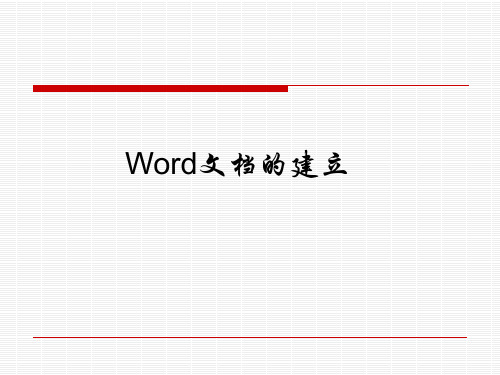
课题: 文档的建立
目的和要求: 1、掌握word中日历文档的建立 2、掌握word中图片、艺术字的插 入及格式修改 3、掌握自选图形的简单绘制 4、掌握页面边框的设置
重点和难点: 1、日历向导的使用 2、图片、艺术字、自选图形的应用
讲授新课提纲: 1、使用日历向导 2、插入图片、艺术字 3、绘制自选图形 4、添加页面边框
单击“绘图”工具栏的“椭圆” 按住“shift” 键
绘制小圆
调整小圆尺寸到合适
新课内容:
制作一个小型挂历文档(形成最后效果)
第一步:创建一个日历文档,注意要求纵向, 为图片预留空间,且需要打印农历和节气
第二步:添加装饰图片,调整图片大小、设置 图片版式为四周型或紧密型
第三步:插入艺术字,调整艺术字字型(加粗、斜 体),设置艺术字格式为四周型或紧密型,调整大 小、颜色,并且竖排显示艺术字
第四步:绘制自选图形,选择“箭头”工具图标, 绘制一条横向的直线,修改线型、“箭头样式”, 再在两端各加上一个小圆圈,同样的方法画出一条 纵向箭头,复制、组合成连接装饰
第五步:添加艺术型页面边框 单击“格式” 边框和底纹
页面边框
艺术型
第六步:保存
作业:
完成实验指导书第7章的内容, 并将完成的内容保存在HP4自己的帐 号内。
Word操作及实践课件——编辑文档

第三章 编辑文档
移动文本
1.使用剪贴板移动文本
使用剪贴板移动文本,可按以下步骤进行: (1)选择要移动的文本。 (2)单击“常用”工具栏中的“剪切”按钮,或选择“编辑/剪切”菜单命 令,或者按Ctrl+x键,则选择的文本被删除并且被复制到剪贴板中。 (3)将插入点移到要插入文本的位置(插入的位置也可以在其他文档中, 甚至在其他Windows应用程序的文档中)。 (4)单击“常用”工具栏中的“粘贴”按钮,或选择“编辑/粘贴”菜单命 令,或者按Ctrl+v键,完成移动过程。
第三章 编辑文档
选择文本
2.用键盘选择文本
当利用键盘选择文本时,必须先将插入点移到想选择的文本开始处,然后可使 用键盘组合键进行有关的操作。
如果要用键盘选择矩形区域,可将插入点移到矩形区域的左上角,然后按Ctrl +Shift+F8组合键。这时,状态栏出现一个“列”字样,按动箭头键向矩形区域 的右下角移动,则移动经过的文本被选择,呈反白显示。
第三章 编辑文档
移动文本
2.使用鼠标拖动移动文本 (1)选择要移动的文本。
(2)将鼠标指针置于被选择文本的任一位置,使其变成指向左上方的箭头 状。
(3)按住鼠标左键进行拖动。此时,鼠标指针的下方会出现一个虚框,并 且随着鼠标的移动会出现一个垂直虚线表示的插入点。
(4)待垂直虚线插入点到达要插入的位置时,松开鼠标左健,即可将选择 的文本移动到文档的新位置处。
第三章 编辑文档
选择文本
1.用鼠标选择文本
选择一个段落:在该段落左侧的选定栏中双击,或在该段落中三击鼠标左键。 选择一个矩形区域:在按住Alt键的同时,将鼠标指针指向该区域的一角,按住 左键拖动鼠标至该区域的对角。 选择整个文档:在左侧选定栏中的任意位置三击鼠标左键,或选择“编辑”文档
办公自动化学习PPT课件
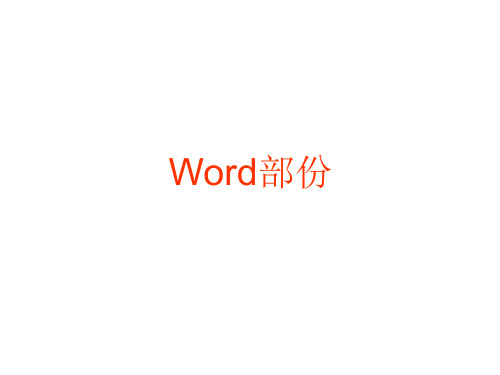
1.输入法选择
单击
2.文本编辑
• 选择文本:如果需要对一块文本进行编 辑和操作,就需要选定这块文本。
①将鼠标定位到文本块的第一个字符处,按下鼠标左键不放, 拖动鼠标到文本块的最后一个字符处。这时所选择的文本块 呈反白显示。
②鼠标在文本的左边变成右箭头时(450),单击可以选择 此行。 ③鼠标在文本的左边变成右箭头时(450) ,双击一可以 选择此段落。 ④鼠标在文本的左边变成右箭头时(450) ,三击选定全文。
(在Word 2000或Word 2003中都适用)
• 选定表头行。 • 击“表格/标题行重复”。 (在Word 2003中适用)
18.图文混排
(一)插入剪贴画或图片
击菜单栏“插入”/“图片”/“剪贴画” 或“插入”/“图片”/“来自文件” , 选择相应的图片,击[插入]。
(二) 文字环绕剪贴画和图片:单击插入 的剪贴画或图片,击菜单栏“格式”/ “图片”,出现对话框,击“版式”,选 择一种环绕方式,击“确定”。
• 方法:①单击“编辑”菜单,再单击 “撤消”命令。②或者直接单击常用工 具栏上的“撤消”按钮。
8.文本编辑
• 文本的删除:对于不需要的文本需删除。
1·对少量文本使用Backspace键(删除光 标前一个字符)和Del键(删除光标后一个 字符);
2·对较大的文本删除,可以先选择要删除 的文本块,再单击Del键。
图文混排
(一)插入艺术字:击菜单栏“插入”/“图片”/ “艺术字”,出现对话框。选择一种艺术字式样,送 入要设置的艺术字文本,击“确定”。
5.在页面的任何空白位置确定对象的输入位置
• 操作方法:在页面任意位置处双击鼠标
左键,就可以输入文字了。
办公自动化(全套课件)

提高网络安全意识。
10
03
办公软件应用
2024/1/25
11
文字处理软件Word
文档基本操作
新建、打开、保存、关闭文档 等。
插入对象
插入图片、表格、图表、超链 接等对象。
Word界面介绍
包括菜单栏、工具栏、编辑区 、状态栏等。
2024/1/25
文本编辑与排版
输入、修改、删除文本,设置 字体、字号、颜色、段落格式 等。
2024/1/25
14
04
办公设备使用与维护
2024/1/25
15
打印机、复印机、扫描仪等设备的使用与维护
打印机的使用与维护
介绍打印机的类型、工作原理、基本操作、常见故障排除及维护 保养方法。
复印机的使用与维护
阐述复印机的结构、工作原理、使用技巧、常见故障排除及日常 保养方法。
扫描仪的使用与维护
在实施过程中,要确保原有数据的顺 利迁移,并制定相应的数据备份和恢 复策略,以防数据丢失或损坏。
维护与升级
定期对系统进行维护和升级,确保系 统的稳定性和安全性。同时,根据用 户反馈和业务需求,不断完善和优化 系统功能。
22
06
办公自动化安全与保密
2024/1/25
23
计算机病毒防范与网络安全策略
19
办公自动化系统需求分析
确定用户需求
通过调研、访谈等方式,明确用 户对办公自动化的具体需求,如 流程自动化、文档管理、信息沟
通等。
2024/1/25
分析业务流程
深入了解并分析企业现有的业务流 程,找出可以优化的环节和潜在的 改进点。
评估技术可行性
根据用户需求和业务流程,评估现 有技术是否能够满足办公自动化的 要求,包括硬件、软件和网络环境 等。
办公自动化最全教程ppt课件
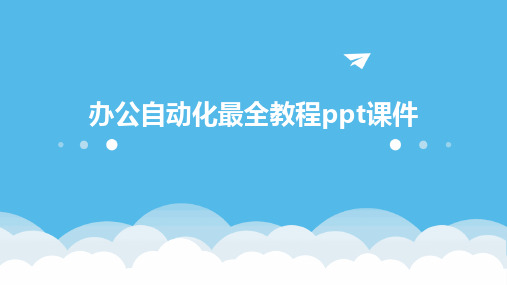
功能模块
划分功能模块,实现模块化设计,便于 后期维护和升级。
系统实施步骤与注意事项
环境搭建
配置服务器、网络等硬件环境,安装 操作系统和数据库等软件环境。
系统安装
安装办公自动化系统软件,配置相关 参数。
系统实施步骤与注意事项
数据迁移
将原有数据迁移到新系统中,确保数据完整性和准确性。
02
功能实用性
01
用户友好性
满足办公需求,提高工作效率。
系统设计原则与方法
系统稳定性
确保系统稳定可靠,数据安全性高。
可扩展性
方便后期功能扩展和升级。
系统设计原则与方法
需求分析
深入了解用户需求,明确系统目标 和功能。
系统架构
设计合理的系统架构,包括硬件、 软件和网络等。
系统设计原则与方法
界面设计
办公自动化最全教程ppt课件
目录
• 办公自动化概述 • 办公自动化硬件设备 • 办公自动化软件应用 • 办公自动化网络应用 • 办公自动化系统设计与实施 • 办公自动化发展趋势与展望
01
办公自动化概述
办公自动化的定义与发展
办公自动化的定义
利用先进的科学技术,使部分办公业务活动物化于人以外的各种现代化办公设 备中,由人与技术设备构成服务于某种办公业务目的的人机信息处理系统。
介绍局域网的定义、特点、组 成要素等基础知识。
02
局域网拓扑结构
详细讲解局域网常见的拓扑结 构,如星型、环型、总线型等,
并分析其优缺点。
03
局域网传输介质
介绍局域网中常用的传输介质, 如双绞线、同轴电缆、光纤等,
并分析其性能特点。
办公自动化培训资料课件

财务管理
包括财务报表管理、预算管理、 成本管理、采购管理等。
其他领域
如项目管理、知识管理、决策 支持等。
02
CATALOGUE
办公自动化硬件设备
计算机及辅助设备
01
02
03
个人电脑
包括台式机、笔记本电脑 等,用于处理日常办公任 务。
服务器
提供数据存储、共享和打 印等服务,支持多用户同 时访问。
外部设备
讲解路由器、交换机等网络设备的配置与管理方法,包括IP地址分 配、路由设置等。
互联网共享与远程访问
介绍如何实现多台计算机共享互联网连接,以及如何进行远程访问 和控制。
电子邮件与即时通讯工具使用技巧
01
电子邮件使用技巧
讲解电子邮件的收发、附件处理、邮件管理等技巧,并介绍常见的电子
邮件客户端软件(如Outlook、Foxmail等)。
Fi)。
广域网技术
介绍广域网的概念、特点及连接 方式(如专线连接、VPN等),
并讲解常见的广域网协议(如 PPP、HDLC等)。
网络安全与防护
分析网络安全威胁及防护措施, 如防火墙、入侵检测系统等。
互联网接入方式及配置方法
互联网接入方式
介绍常见的互联网接入方式(如ADSL、光纤接入等)及其特点。
网络设备配置与管理
其他常用办公设备
传真机
实现文档的远程传输和 接收,适用于跨地区办
公。
投影仪
碎纸机
用于会议、培训等场景, 展示PPT、视频等内容。
保护机密文件不被泄露, 提高办公安全性。
电话机
实现语音通话,满足日 常办公沟通需求。
03
CATALOGUE
办公自动化软件应用
第3章办公自动化——文档处理.ppt

5.退出Word
退出Word的三种方法: 单击“文件” “退出”菜单项 单击窗口右上角的“关闭”按钮 通过系统控制菜单,选择“关闭”(或按 Alt+F4)W
3.2.4 修改信件内容 一、打开文档
单击“常用工具栏”中的“打开”图 标 “文件” “打开” Ctrl+O(快捷键) 双击桌面上的快捷方式 ————————————————— 注:打开Word文档时,“预览方式”有 助于选择所需的文档。
尊敬的张老师:您好!
首先衷心感谢老师对我的亲切教诲,才使得我能够踏入 大学深造。现把开学以来的情况,向您汇报。开学已经一个 多月了,我已经基本适应了大学生活节奏。这一学期开设了 多门课程,其中有“计算机应用基础”!但不是先学计算机 编程,是学习计算机基本知识和办公自动化软件。现在这封 信就是我用计算机给您写的!…… 顺祝老师身体健康,万事如意! 此致 敬礼
模板是一类预先制作的文档,是创建新文 档的基准。
– 模板——提供构造最终文档的基本工具的一类 特殊的文档。
3.2.6
格式信件的制作
在模板中可包含以下元素:
• 在同一类型的所有文档中都相同的文字 或格式设置,如在备忘录中或报告中 • 样式 • “自动图文集”词条 •宏 • 菜单和按键分配 • 工具栏
3.2.5 多文档操作
一、多文档窗口
三种窗口拆分方法: • 使用“拆分框”
• “窗口(W)” 菜单“拆分(S)”命令 • “窗口(W)” 菜单“新建窗口(N)”
3.2.5 多文档操作
二、插入和链接
插入 链接
– 链接——对象并没有真正放进目标文档,只是在 目标文档中记录了对象的原始位置,需要时再从 原始位置取出对象。 – 菜单项“插入(I)”“文件(L)…”
办公自动化Word 的基本操作.ppt

创建和保存文档
创建文档
方法一:使用“新建空白文档”按钮创建新文档。 方法二:“文件”菜单下“新建”命令,出现“新建文档”
任务窗格。
文档的保存
方法一:选择“文件”菜单下“保存”命令。 方法二:单击常用工具栏中的保存按钮。
打开和退出文档
打开已有文档
选择“文件”菜单下“打开”命令,选择要打开的文档, “打开”按钮旁边有个下拉菜单,点此可选择打开方式。 1. 打开:word默认的打开方式,使用一所有文档。 2. 以只读方式打开:文档属性变为只读,保存不能覆盖原 文件。 3. 以副本方式打开:word自动在所选文档所在文件夹中创 建一个副本而打开的也是这个副本。 4. 打开并修复:打开一个断电没有保存的文档时,word可 以自动将它恢复到最后一次自动备份的状态,在一定程 度上保护了使用者的劳动成果。
Word 的基本操作
认识word的工作界面
标题栏:由文档名、程序名和界面控制按钮组成。 菜单栏:通过菜单栏命令的选择可执行word的各种功能。 工具栏:通过命令按钮可快速、便捷的执行命令。 标尺:可以再word页面中进行精确的排版。 编辑区:word工作窗口中主要的工作区域。 滚动条:拖动滚动条来移动文档视图。 状态栏:显示页数、节数、目前页数/总页数等信息。 任务窗格:提供常用命令的独立窗口。
边框 底纹 分栏 格式刷 样式 模板 分页
边框和底纹
图形对象的操作
基本几何形状的插入和设置 自选图形 艺术字
图片对象的操作
从剪辑库中插入剪贴画 从文件中插入图片
表格的操作
表格的创建 表格部分的添加和删除 表格的拆分和合并 表格的整体缩放 表格中文字的位置 表格与文本的转换
头,双击鼠标。或在该段落中任意位置连击鼠标3次。 • 选定多个段落:将鼠标指针移动到该段落左侧,直到指针变为右向箭
办公自动化培训学习课件
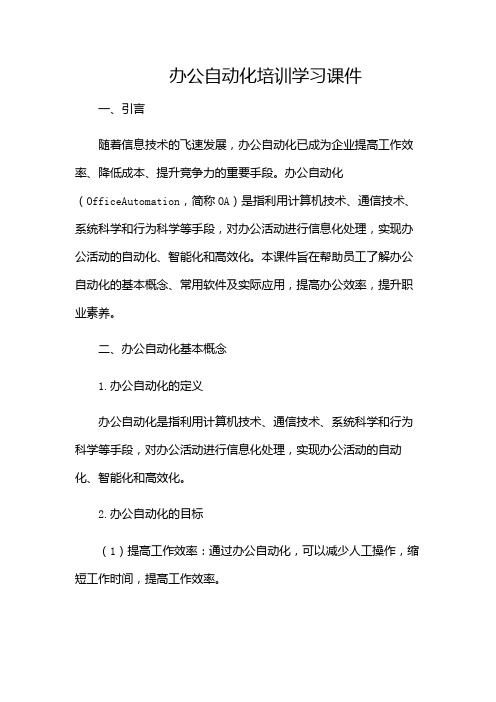
办公自动化培训学习课件一、引言随着信息技术的飞速发展,办公自动化已成为企业提高工作效率、降低成本、提升竞争力的重要手段。
办公自动化(OfficeAutomation,简称OA)是指利用计算机技术、通信技术、系统科学和行为科学等手段,对办公活动进行信息化处理,实现办公活动的自动化、智能化和高效化。
本课件旨在帮助员工了解办公自动化的基本概念、常用软件及实际应用,提高办公效率,提升职业素养。
二、办公自动化基本概念1.办公自动化的定义办公自动化是指利用计算机技术、通信技术、系统科学和行为科学等手段,对办公活动进行信息化处理,实现办公活动的自动化、智能化和高效化。
2.办公自动化的目标(1)提高工作效率:通过办公自动化,可以减少人工操作,缩短工作时间,提高工作效率。
(2)降低成本:办公自动化可以减少人力、物力、财力等资源的浪费,降低企业运营成本。
(3)提升竞争力:办公自动化有助于优化企业内部管理,提高企业对市场的响应速度,从而提升企业竞争力。
(4)提高员工素质:办公自动化要求员工具备一定的计算机操作能力,有助于提高员工的职业素养。
三、办公自动化常用软件1.文本处理软件文本处理软件是办公自动化中最常用的软件之一,用于创建、编辑、格式化和打印文档。
常见的文本处理软件有MicrosoftWord、WPS等。
2.电子表格软件电子表格软件用于数据计算、分析和可视化展示。
常见的电子表格软件有MicrosoftExcel、WPS表格等。
3.演示文稿软件演示文稿软件用于制作和展示演示文稿。
常见的演示文稿软件有MicrosoftPowerPoint、WPS演示等。
4.数据库软件数据库软件用于存储、管理和查询大量数据。
常见的数据库软件有MicrosoftAccess、MySQL等。
5.通讯软件通讯软件用于企业内部沟通和协作。
常见的通讯软件有企业、钉钉等。
6.信息安全软件信息安全软件用于保护企业内部数据安全。
常见的信息安全软件有360安全卫士、腾讯电脑管家等。
办公自动化(课件)(含)

办公自动化是指利用计算机技术、通信技术和网络技术等现代信息技术,将办公室的各种业务流程、信息管理和决策支持等环节进行自动化处理,以提高工作效率、降低成本、改善工作质量、加强管理和服务水平。
一、办公自动化的意义随着信息技术的飞速发展,办公自动化已经成为企业、机关、学校等各类组织提高工作效率、降低成本、改善工作质量、加强管理和服务水平的重要手段。
办公自动化可以提高工作效率,使员工从繁琐的事务性工作中解脱出来,更好地投入到核心业务中;可以降低成本,减少人力、物力、财力的浪费,提高资源利用效率;可以改善工作质量,减少人为失误,提高工作准确性和可靠性;可以加强管理,实现信息的快速传递和共享,提高决策的科学性和准确性;可以提高服务水平,提供更加便捷、高效的服务。
二、办公自动化的基本功能1.文档管理:包括文档的创建、编辑、存储、检索、传输、打印等功能。
2.电子包括邮件的发送、接收、转发、回复、删除等功能。
3.日程安排:包括日程的创建、编辑、查询、提醒等功能。
4.通讯录管理:包括通讯录的创建、编辑、查询、打印等功能。
5.工作流管理:包括工作流的创建、编辑、查询、审批、监控等功能。
6.信息发布:包括公告、新闻、通知等信息的发布、编辑、查询等功能。
7.数据库管理:包括数据的创建、编辑、查询、统计、分析等功能。
8.决策支持:包括数据的挖掘、分析、报表的等功能。
三、办公自动化的实现方式1.单机版办公自动化系统:单机版办公自动化系统是指在一台计算机上安装办公自动化软件,实现办公自动化的功能。
这种方式适用于小型企业或个人使用。
2.局域网版办公自动化系统:局域网版办公自动化系统是指在一个局域网内安装办公自动化软件,实现办公自动化的功能。
这种方式适用于中小型企业使用。
3.互联网版办公自动化系统:互联网版办公自动化系统是指通过互联网实现办公自动化的功能。
这种方式适用于大型企业或跨地域的企业使用。
四、办公自动化的发展趋势1.云计算技术的应用:云计算技术可以将办公自动化系统部署在云端,用户可以通过互联网随时随地进行访问和使用。
办公自动化之Word培训讲义[1]页PPT文档
![办公自动化之Word培训讲义[1]页PPT文档](https://img.taocdn.com/s3/m/aa5616c4daef5ef7ba0d3cf9.png)
3.显示标尺和网格线
4.显示比例
一、Word基本操作
输入内容
新建文档后,将光标定位在文本区内,选择习 惯的输入法,通过键盘上的按键即可。
1.输入字符
利用“符号”选项组、利用“特殊符号”选项
组
2.输入标点符号
二、Word排版打印
高级排版
3.批注与修订
批注可以在不修改原始文档的情况下对文章进行建议性审阅, 而且可以多人对一个文档加入不同的批注,最后由文档建立者统 一阅读批注,考虑审阅者的意见,对文档进行修改,这就大大减 少了文档修改的工作量,缩短了审阅周期。
4.使用题注
题注是一种编号标签,可添加到图片、表格、图表和公式等 对象的上方或下方,以描述对象的属性。
办公自动化培训 —— Word
一、Word基本操作
创建文档 三种方法:
1.新建空白文档 2.利用模板新建文档
3.根据现有内容新建文档
一、Word基本操作
文档的基本操作方式 Word文档格式简介:doc/docx
保存文档 打开与关闭文档
一、Word基本操作
二、Word排版打印
高级排版
5.自动化编号
使用自动化编号增强了文档的层次感,同时也为用户减少里大 量的重复性劳动。
6.使用交叉引用
通过交叉引用,可引用本文档的另一个位置的内容,如果被引 用的内容移至其他位置,则将自动更新交叉引用性。
二、Word排版打印
高级排版 7.插入书签
二、Word排版打印
初级排版 1. 页面布局
(1)设置纸张 (2)设置页边距 同一篇Word文档设置多个不同的、奇偶页不同的
办公自动化实例教程PPT课件3

数据计算与统计
运用函数和公式进行数据计算, 包括求和、平均值、最大值、最 小值等统计指标。
数据图表化
将数据以图表形式展现,如柱状 图、折线图、饼图等,便于直观 分析和比较。
数据分析工具
使用数据透视表、条件格式等高 级功能,对数据进行深入分析,
发现数据间的关联和趋势。
信息交流与共享应用实例
电子邮件应用
智能图像处理
利用图像识别和处理技术,对扫描的文档进行自动分类、整理和识 别。
智能办公机器人
提供自动化的办公流程管理和任务提醒,减轻员工工作负担。
未来办公自动化的发展趋势
智能化办公
人工智能技术将更深入地应用于办公自动 化领域,实现更加智能化的办公流程管理
和任务处理。
移动化办公
随着移动设备的普及和网络技术的 发展,移动化办公将成为主流趋势,
系统升级与更新
02
根据实际需求对系统进行升级和功能更新。
技术支持与服务
03
提供持续的技术支持和服务,解决用户在使用过程中遇到的问
题。
05
办公自动化应用实例分析
Chapter
文档处理与排版应用实例
文字录入与编辑
利用办公软件进行快速、 准确的文字录入,包括 中英文混排、特殊符号
插入等。
格式设置与排版
用户可以随时随地处理办公事务。
A
B
C
D
绿色化办公
环保和节能将成为未来办公自动化发展的 重要考虑因素,推动绿色化办公的实现。
协同化办公
多用户协同办公和在线协作将成为未来办 公自动化的重要发展方向,提高团队协作 效率和质量。
THANKS
感谢观看
自动化办公流程应用实例
初中计算机《word文件的基本操作》完整PPT课件

Edition [I di n]
n.版本,版
Windows
微软公司的操作系统软件
validate [` v lideit] Vt.使生效,确认,证实
error [ `er ] n.错误,过失,误差
execute[ `eksikju :t] Vt.执行,实行,完成
hidden [` hidn] adj.隐藏的check
100%
热处理
100%
三车间
磨外表面
100%
完成日期 7.10 7.15 7.22 7.29 8.6
8.10
8.17
8.25
备注 废品率1% 废品率1.5%
废品率0.7%
荆门市黄龙文武学校
精选PPT课件
67
荆门市黄龙文武学校
精选PPT课件
68
荆门市黄龙文武学校
精选PPT课件
69
荆门市黄龙文武学校
荆门市黄龙文武学校
精选PPT课件
2
1.2 基本界面的介绍
荆门市黄龙文武学校
精选PPT课件
3
1.3 输入修改文字
荆门市黄龙文武学校
精选PPT课件
4
1.4 简单的文档排版
荆门市黄龙文武学校
精选PPT课件
5
1.4
标尺上的小三角:首行缩进标记
荆门市黄龙文武学校
精选PPT课件
6
1.5 存盘和退出
保存按钮:存盘
5. 矩形选取:按住Alt键,拖动鼠标便可拉出一个矩形的选择 区域。
6. 全文选取:Ctrl+a或Shift+Ctrl+End便可以选中全文。
荆门市黄龙文武学校
精选PPT课件
- 1、下载文档前请自行甄别文档内容的完整性,平台不提供额外的编辑、内容补充、找答案等附加服务。
- 2、"仅部分预览"的文档,不可在线预览部分如存在完整性等问题,可反馈申请退款(可完整预览的文档不适用该条件!)。
- 3、如文档侵犯您的权益,请联系客服反馈,我们会尽快为您处理(人工客服工作时间:9:00-18:30)。
公安司法系 蒋文婷
目录
CONCENTS
012
03
Word精美 排版示范
个人工作 报告
04
Word基本 文档操作
任务布置
01
Word精美 排版示范
02
个人工作 报告
个人 工作 报告
案例 概述
设计 思路
对工作内容的概述 岗位职责的描述 未来工作的设想
制作文档,包含题目、工作内容、成绩与总结等 为相关正文修改字体格式、添加字体效果等 设置段落格式、添加项目符号和编号等 使用图片和表格美化文档等
03
Word基本 文档操作
插入 表格
插入 图片
创建 文档
Word基 本操作
段落 样式
输入 文本
字体 格式
创建文档
新建 保存
创建空白文档 使用模板创建
保存 另存为
字体格式
段落格式
字体和大 小
添加字体 效果
对齐方式
段落缩进
间距
项目符号 和编号
字体
首行缩进 段落间距
字形
悬挂缩进
行间距
ห้องสมุดไป่ตู้
字号
字体颜色
插入 图片
添加 图片
编辑 图片
环绕文字 调整位置 更正亮度和对比度 调整饱和度和色调 重新着色 艺术效果 图片样式 图片效果
04
任务布置
谢谢
